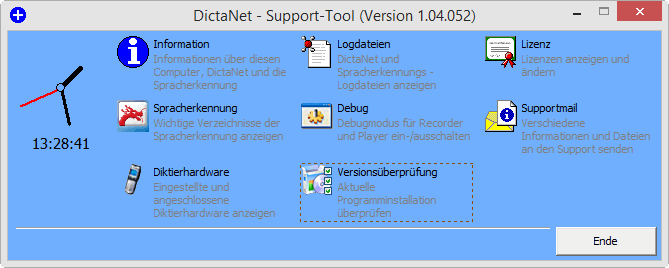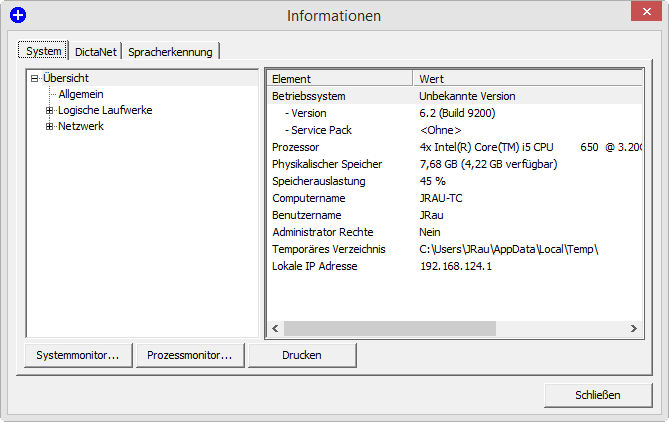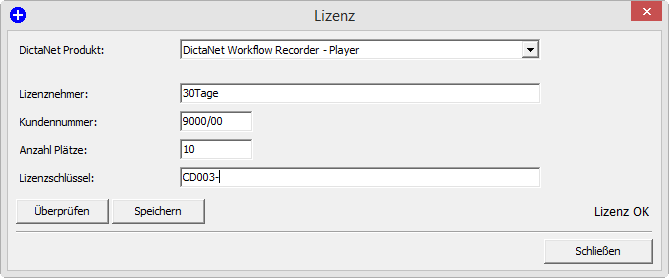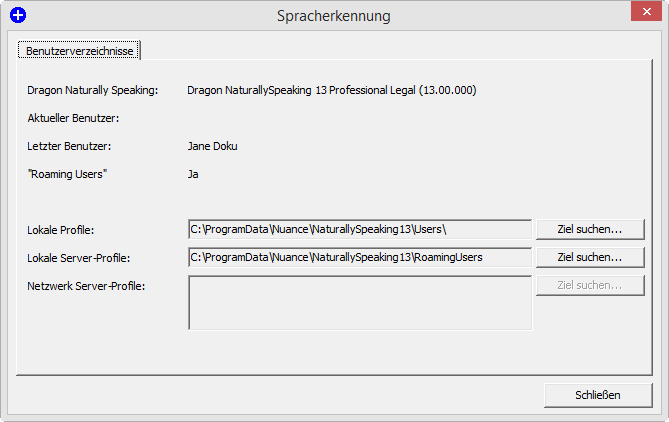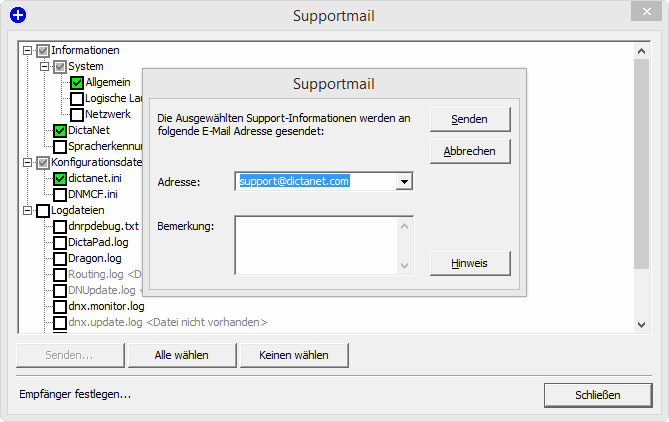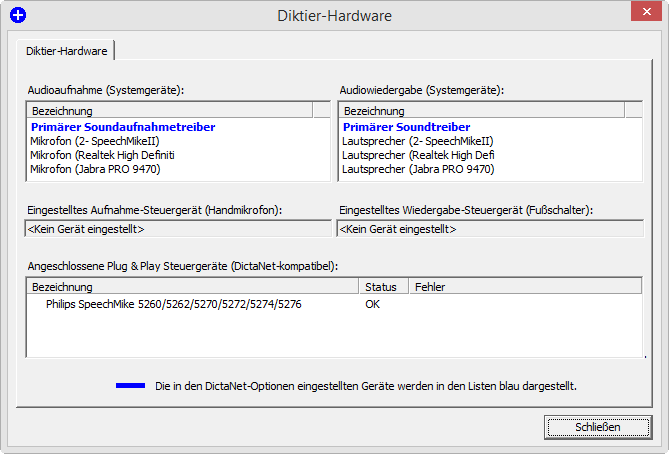DictaNet Support Tool: Unterschied zwischen den Versionen
| Zeile 5: | Zeile 5: | ||
Das DictaNet Support Tool ist als selbständiges Programm zur Unterstützung in Support-Fällen konzipiert. | Das DictaNet Support Tool ist als selbständiges Programm zur Unterstützung in Support-Fällen konzipiert. | ||
| − | Im Problemfall können mit diesem Tool Einstellungen überprüft und Änderungen vorgenommen werden. Darüber hinaus können Informationen an den DictaNet Support direkt per E-Mail versendet werden. | + | Im Problemfall können mit diesem Tool Einstellungen überprüft und Änderungen vorgenommen werden. Darüber hinaus können Informationen an den DictaNet Support direkt per E-Mail versendet werden. |
[[File:DNSupport-Uebersicht.gif|link=]] | [[File:DNSupport-Uebersicht.gif|link=]] | ||
| Zeile 19: | Zeile 19: | ||
Unter System erhalten Sie Informationen zu Ihrem System generell wie z. B. Hardware, Betriebssystem und weitere. Zusätzlich finden Sie Informationen über logische Laufwerke und über das Netzwerk. | Unter System erhalten Sie Informationen zu Ihrem System generell wie z. B. Hardware, Betriebssystem und weitere. Zusätzlich finden Sie Informationen über logische Laufwerke und über das Netzwerk. | ||
| − | Über den Button [Systemmonitor] können Sie Angaben zu Speicher und CPU-Auslastung anzeigen lassen. Über den Button [Prozessmonitor] können die aktiven Prozesse aufgelistet und bei Bedarf auch beendet werden. | + | Über den Button [Systemmonitor] können Sie Angaben zu Speicher und CPU-Auslastung anzeigen lassen. Über den Button [Prozessmonitor] können die aktiven Prozesse aufgelistet und bei Bedarf auch beendet werden. |
'''''DictaNet''''' | '''''DictaNet''''' | ||
| − | Unter DictaNet finden Sie Informationen zur installierten DictaNet Software wie Produktname und Version sowie verwendete Verzeichnisse. | + | Unter DictaNet finden Sie Informationen zur installierten DictaNet Software wie Produktname und Version sowie verwendete Verzeichnisse. |
'''''Spracherkennung''''' | '''''Spracherkennung''''' | ||
| Zeile 37: | Zeile 37: | ||
Wählen Sie die interessierende Log-Datei aus und lassen Sie sich diese anzeigen. | Wählen Sie die interessierende Log-Datei aus und lassen Sie sich diese anzeigen. | ||
| − | Mit [Aktualisieren] können Sie Dateien neu anzeigen lassen, wenn diese sich in der Zwischenzeit verändert haben (z. B. Routing.log). | + | Mit [Aktualisieren] können Sie Dateien neu anzeigen lassen, wenn diese sich in der Zwischenzeit verändert haben (z. B. Routing.log). |
| − | Mit [Suchen...] können Sie eine Textpassage suchen lassen. | + | Mit [Suchen...] können Sie eine Textpassage suchen lassen. |
| − | Mit [Drucken...] öffnet sich die Druckerauswahl und kann die Log-Datei ausgedruckt werden. | + | Mit [Drucken...] öffnet sich die Druckerauswahl und kann die Log-Datei ausgedruckt werden. |
| − | Mit [Datei löschen] kann die ausgewählte Log-Datei gelöscht werden. | + | Mit [Datei löschen] kann die ausgewählte Log-Datei gelöscht werden. |
| − | Mit [Ziel suchen ...] kann das Verzeichnis, in dem sich die ausgewählte Datei befindet, angezeigt werden. | + | Mit [Ziel suchen ...] kann das Verzeichnis, in dem sich die ausgewählte Datei befindet, angezeigt werden. |
==Lizenz== | ==Lizenz== | ||
| Zeile 63: | Zeile 63: | ||
[[File:dnsupport-spracherkennung.gif|link=]] | [[File:dnsupport-spracherkennung.gif|link=]] | ||
| − | Über den jeweiligen Button [Ziel suchen...] kann das ausgewählte Verzeichnis für das jeweilige Profil angezeigt werden. | + | Über den jeweiligen Button [Ziel suchen...] kann das ausgewählte Verzeichnis für das jeweilige Profil angezeigt werden. |
==Supportmail== | ==Supportmail== | ||
| Zeile 73: | Zeile 73: | ||
Wählen Sie die entsprechenden Informationen aus, die Sie per E-Mail weiter leiten wollen. | Wählen Sie die entsprechenden Informationen aus, die Sie per E-Mail weiter leiten wollen. | ||
| − | Mit [Senden...] wird eine kleines E-Mail-Formular gestartet, in dem Sie Bemerkungen für den Support angeben oder eine anderen Empfänger (z. B. einen betreuenden Händler) als Empfänger angeben können. Über [Senden] in diesem Formular-Fenster wird der Versand durchgeführt. | + | Mit [Senden...] wird eine kleines E-Mail-Formular gestartet, in dem Sie Bemerkungen für den Support angeben oder eine anderen Empfänger (z. B. einen betreuenden Händler) als Empfänger angeben können. Über [Senden] in diesem Formular-Fenster wird der Versand durchgeführt. |
Mit [Alle wählen] werden sämtliche zur Auswahl stehenden Informationen für den Versand vorgesehen. | Mit [Alle wählen] werden sämtliche zur Auswahl stehenden Informationen für den Versand vorgesehen. | ||
| Zeile 81: | Zeile 81: | ||
==Diktier-Hardware== | ==Diktier-Hardware== | ||
| − | Mit dem DictaNet Support Tool können Sie Informationen über vom System erkannte und in DictaNet verwendete Hardware anzeigen lassen. | + | Mit dem DictaNet Support Tool können Sie Informationen über vom System erkannte und in DictaNet verwendete Hardware anzeigen lassen. |
[[File:DNSupport-Hardware.gif|link=]] | [[File:DNSupport-Hardware.gif|link=]] | ||
| Zeile 90: | Zeile 90: | ||
Die vom System erkannten DictaNet-kompatiblen Plug & Play Steuergeräte werden mit dazugehörigen Status- bzw. Fehlermeldungen ganz unten dargestellt. | Die vom System erkannten DictaNet-kompatiblen Plug & Play Steuergeräte werden mit dazugehörigen Status- bzw. Fehlermeldungen ganz unten dargestellt. | ||
| + | |||
| + | [[Category: Schriftverkehr]] | ||
Aktuelle Version vom 27. November 2018, 11:16 Uhr
Hauptseite > Schriftverkehr > DictaNet Office > DictaNet Support Tool
Inhaltsverzeichnis
DictaNet Support Tool
Das DictaNet Support Tool ist als selbständiges Programm zur Unterstützung in Support-Fällen konzipiert.
Im Problemfall können mit diesem Tool Einstellungen überprüft und Änderungen vorgenommen werden. Darüber hinaus können Informationen an den DictaNet Support direkt per E-Mail versendet werden.
Informationen
Mit dem Support Tool können Sie Informationen über Ihr System, die DictaNet Software und - sofern installiert - die Spracherkennung anzeigen lassen.
System
Unter System erhalten Sie Informationen zu Ihrem System generell wie z. B. Hardware, Betriebssystem und weitere. Zusätzlich finden Sie Informationen über logische Laufwerke und über das Netzwerk.
Über den Button [Systemmonitor] können Sie Angaben zu Speicher und CPU-Auslastung anzeigen lassen. Über den Button [Prozessmonitor] können die aktiven Prozesse aufgelistet und bei Bedarf auch beendet werden.
DictaNet
Unter DictaNet finden Sie Informationen zur installierten DictaNet Software wie Produktname und Version sowie verwendete Verzeichnisse.
Spracherkennung
Der Speicherort sowie der Name der Auswertungsdatei kann hier eingestellt werden. Sofern eine Datei mit gleichem Namen bereits existieren sollte, werden Sie um einen Bestätigung zum Überschreiben dieser Datei gebeten.
Log-Dateien
Mit dem Support Tool können Sie Log-Dateien anzeigen lassen und sich zu dem dazugehörigen Verzeichnis weiter leiten lassen.
Wählen Sie die interessierende Log-Datei aus und lassen Sie sich diese anzeigen.
Mit [Aktualisieren] können Sie Dateien neu anzeigen lassen, wenn diese sich in der Zwischenzeit verändert haben (z. B. Routing.log).
Mit [Suchen...] können Sie eine Textpassage suchen lassen.
Mit [Drucken...] öffnet sich die Druckerauswahl und kann die Log-Datei ausgedruckt werden.
Mit [Datei löschen] kann die ausgewählte Log-Datei gelöscht werden.
Mit [Ziel suchen ...] kann das Verzeichnis, in dem sich die ausgewählte Datei befindet, angezeigt werden.
Lizenz
Mit dem Support Tool können Sie Lizenzen anzeigen lassen und Änderungen an den Lizenzen vornehmen.
Wählen Sie das betreffende Produkt und lassen Sie sich die dazugehörige Lizenz anzeigen.
Wenn Sie Änderungen vornehmen, übernehmen Sie diese mit [Speichern].
Spracherkennung
Mit dem DictaNet Support Tool können Sie Informatonen zur - optional installierten - Spracherkennung anzeigen und die Verzeichnisse mit den Benutzerprofilen aufrufen lassen.
Über den jeweiligen Button [Ziel suchen...] kann das ausgewählte Verzeichnis für das jeweilige Profil angezeigt werden.
Supportmail
Mit dem Support Tool können Sie Log-Dateien und weitere Informationen sehr einfach an den DictaNet Support per E-Mail weiter leiten.
Wählen Sie die entsprechenden Informationen aus, die Sie per E-Mail weiter leiten wollen.
Mit [Senden...] wird eine kleines E-Mail-Formular gestartet, in dem Sie Bemerkungen für den Support angeben oder eine anderen Empfänger (z. B. einen betreuenden Händler) als Empfänger angeben können. Über [Senden] in diesem Formular-Fenster wird der Versand durchgeführt.
Mit [Alle wählen] werden sämtliche zur Auswahl stehenden Informationen für den Versand vorgesehen.
Mit [Keinen wählen] wird keine Information für den Versand vorgesehen.
Diktier-Hardware
Mit dem DictaNet Support Tool können Sie Informationen über vom System erkannte und in DictaNet verwendete Hardware anzeigen lassen.
Die in DictaNet ausgewählten Geräte für die Audioaufnahme bzw. Audiowiedergabe werden in fetter blauer Schrift dargestellt (vgl. Einstellungen / Aufnahme bzw. Einstellungen / Abspielen).
Als Steuergeräte werden die unter Einstellungen / Aufnahme bzw. Einstellungen / Abspielen eingestellten Geräte für Aufnahmesteuerung bzw. Wiedergabesteuerung dargestellt.
Die vom System erkannten DictaNet-kompatiblen Plug & Play Steuergeräte werden mit dazugehörigen Status- bzw. Fehlermeldungen ganz unten dargestellt.